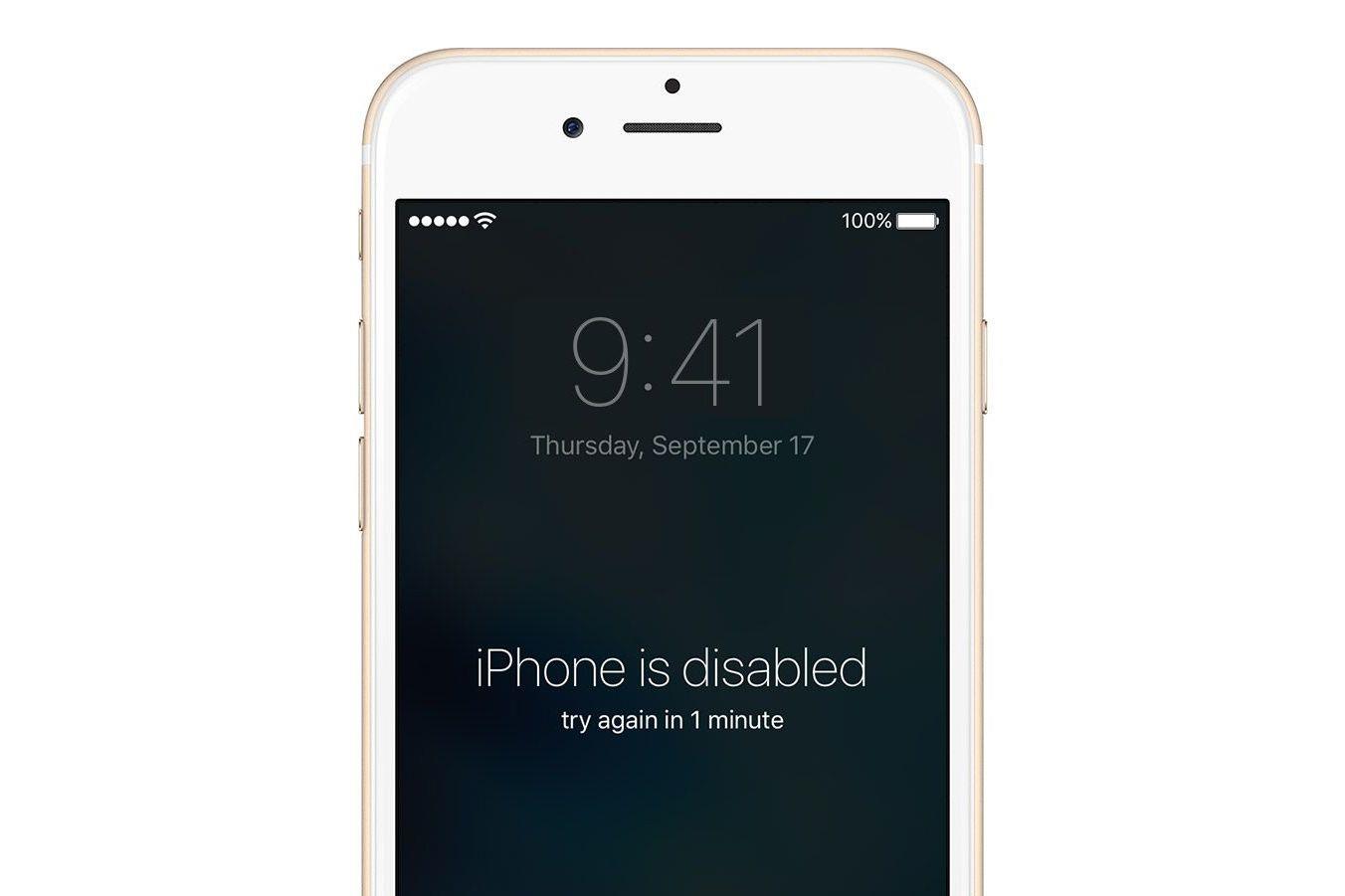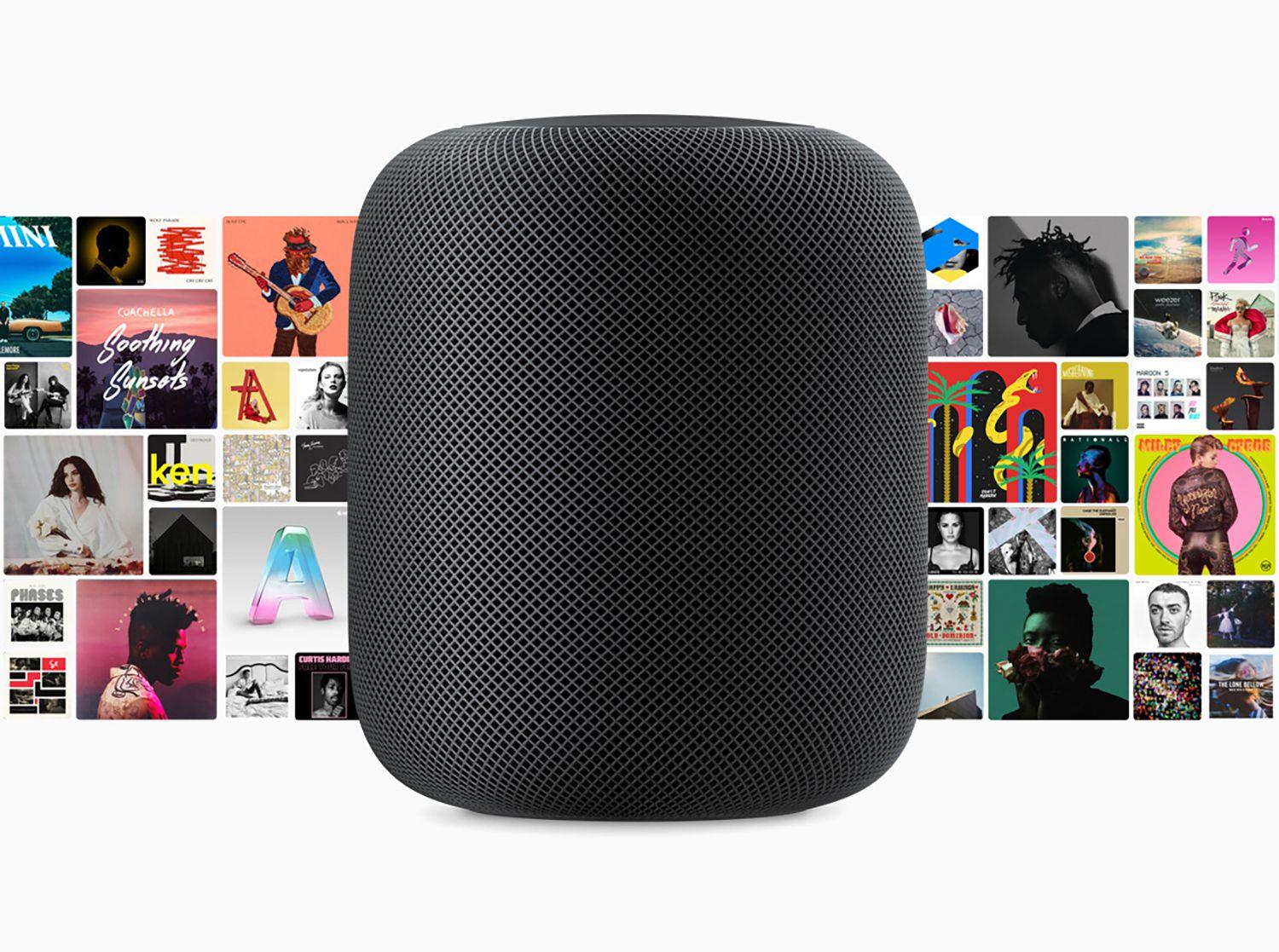Czy używasz Gmaila nie tylko do poczty Gmail, ale także do wszystkich innych wiadomości e-mail?
Czy chcesz przenieść całą tę uniwersalną magię do skrzynki odbiorczej na iPhone’a?
Zakładając, ale kilka dodatkowych kont (których oczywiście nie używasz bezpośrednio), możesz.
Użyj konta Gmail z wieloma adresami e-mail w iPhone Mail
Aby uzyskać dostęp do konta Gmail w aplikacji iPhone Mail i wysyłać wiadomości ze wszystkich adresów:
- Skonfiguruj zewnętrzne adresy e-mail do użytku w Gmailu.
- Dodaj swoje konto Gmail do iPhone Mail jako konto IMAP (nie Gmail, Google Mail lub Exchange).
- Dodaj wszystkie alternatywne adresy do konta Gmail w aplikacji iPhone Mail.
Ewentualnie możesz dodać dodatkowe konto poczty iPhone dla każdego adresu e-mail:
- Stuknij Ustawienia na ekranie głównym iPhone’a.
- Przejdź do Poczta, kontakty, kalendarze.
- Wybierz Dodaj konto … pod kontem.
- Wybierz opcję Inne.
- Wybierz Dodaj konto pocztowe.
- Wpisz swoje imię pod nazwą.
- Teraz wprowadź adres e-mail, którego chcesz użyć w opcji Adres.
- Wybierz losowy ciąg w polu Hasło.
- Opcjonalnie zmień nazwę konta w sekcji Opis.
- Wybierz Dalej.
- Przejdź do karty POP.
- Wpisz „g ” (lub dowolny inny ciąg znaków) w polu Nazwa hosta w obszarze Serwer poczty przychodzącej.
- Wprowadź „g ” (lub jeszcze coś innego) w polu Nazwa użytkownika w obszarze Serwer poczty przychodzącej.
- Teraz wprowadź „smtp.gmail.com ” dla nazwy hosta w Outgoing Mail Server.
- Kliknij swoją nazwę użytkownika Gmaila (co poprzedza „@ gmail.com ” na swoim koncie Gmail) w polu Nazwa użytkownika w obszarze Serwer poczty wychodzącej.
- Wprowadź hasło do Gmaila dla hasła w Outgoing Mail Server.
- Wybierz Zapisz.
- Teraz stuknij Nie w komunikacie Can not Connect Using SSL, prosząc o skonfigurowanie konta bez SSL.
- Stuknij Zapisz ponownie.
- Stuknij Zapisz jeszcze raz.
- Naciśnij przycisk Home.
- Upewnij się, że nowe konto jest ręcznie sprawdzane pod kątem nowej poczty.
Teraz możesz wybrać żądany adres e-mail podczas odpowiadania w Gmailu lub wysyłania nowej wiadomości.